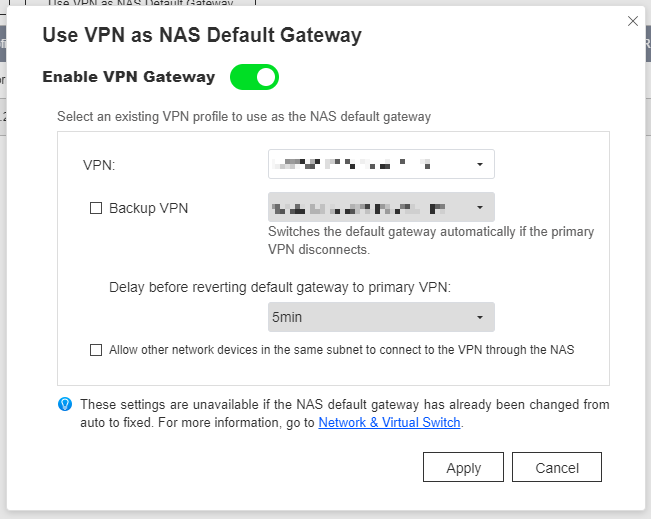Comment utiliser Astrill sur un appareil QNAP à l’aide d’OpenVPN?
Comment configurer Astrill dans QVPN Service à l’aide d’OpenVPN
Ce tutoriel explique comment configurer Astrill VPN sur votre appareil QNAP à l’aide d’OpenVPN.
Télécharger les informations du serveur Astrill
La première étape consiste à télécharger un fichier de configuration Astrill OpenVPN. Ces fichiers sont utilisés pour configurer QVPN Service afin qu’il accède au serveur Astrill VPN qui répond le mieux à vos besoins.
Installer QVPN Service
Créer une connexion avec le client OpenVPN
La prochaine étape consiste à configurer QVPN Service à l’aide du fichier que vous avez téléchargé précédemment.
QVPN Service enregistre les paramètres du client VPN OpenVPN.
Se connecter au VPN
La dernière étape consiste à se connecter au VPN à partir de l’appareil QNAP.
QVPN Service établit la connexion au client VPN.


 pour télécharger tous les certificats dans un fichier zippé.
pour télécharger tous les certificats dans un fichier zippé. pour télécharger un seul fichier de configuration OpenVPN.
pour télécharger un seul fichier de configuration OpenVPN.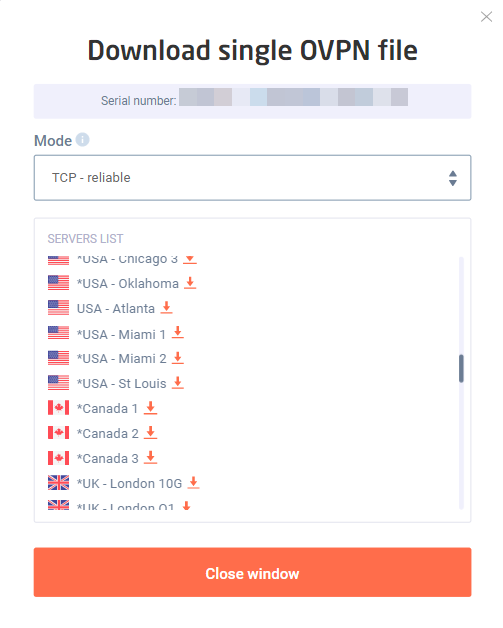
 .
.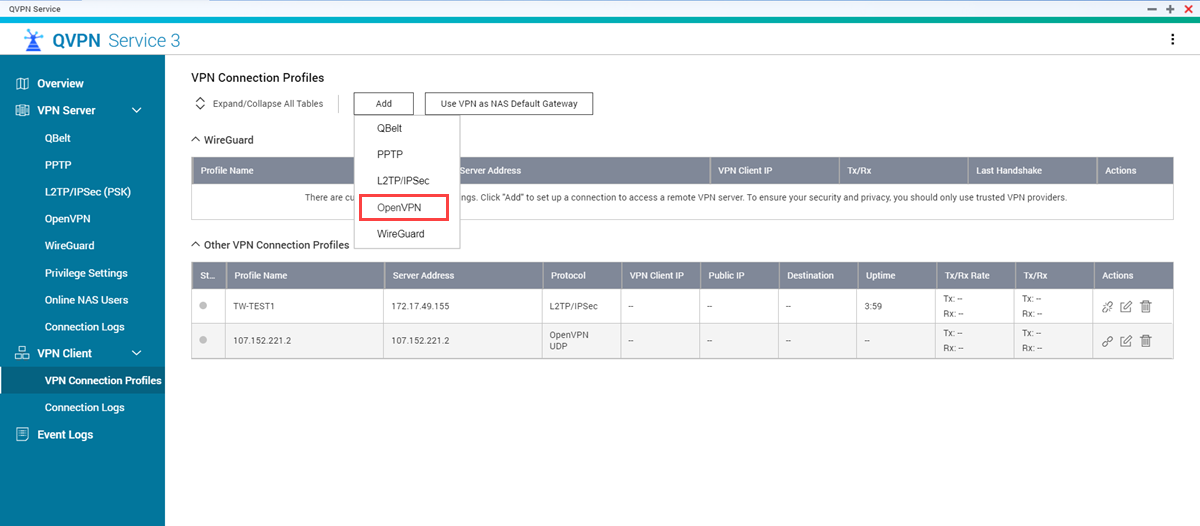

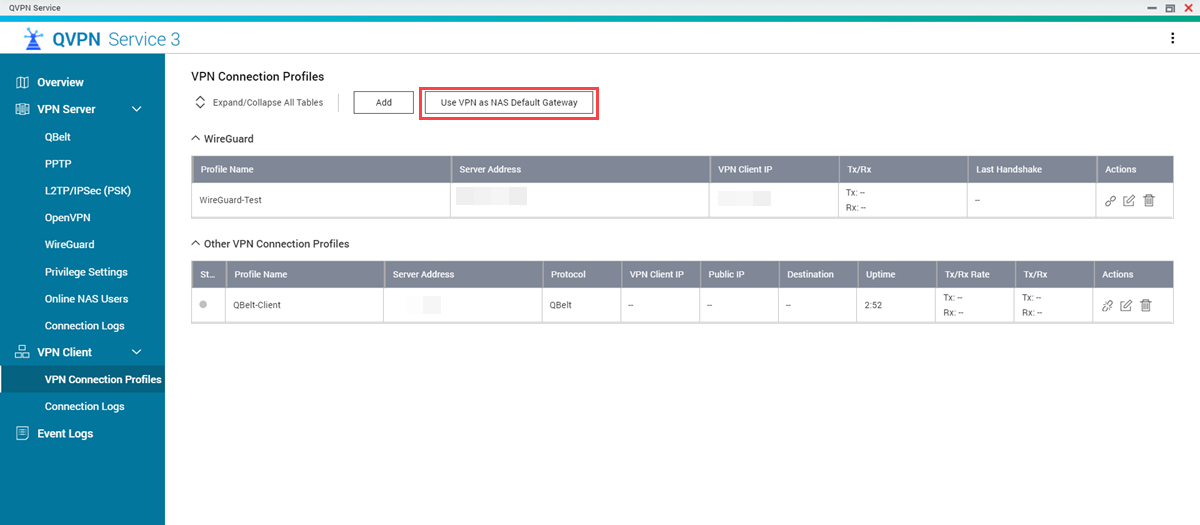
 .
.